Dockerは開発者なら誰もが一度は触れるツールです。しかし、特性上、毎日使うものではないため、時間が経って再度使用しようとする際にコマンドを忘れてしまうことが多いです。
私もその都度、公式ドキュメントを探したり検索したりしていたのですが、この繰り返しのプロセスを少しでも減らすために、よく使うDockerコマンドを簡潔にまとめたチートシートを作成しました。
必要なときにいつでも取り出せるように、ポイントをしっかりと抑えました。😊
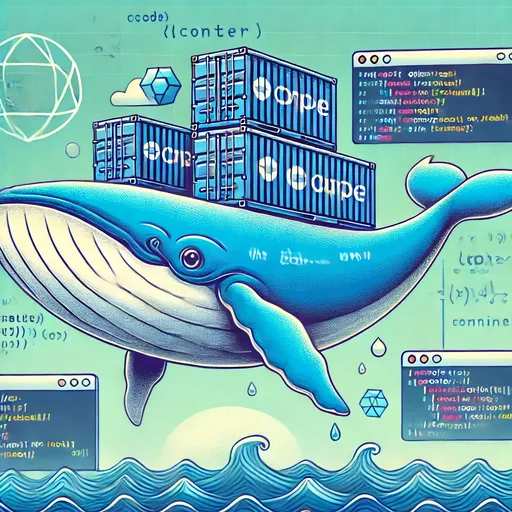
1. 画像関連コマンド
| コマンド |
説明 |
docker build -t <名前>:<タグ> . |
現在のディレクトリのDockerfileを基に画像を生成 |
docker images |
ローカルの画像一覧を表示 |
docker rmi <画像ID> |
画像を削除 |
docker pull <画像> |
リモートリポジトリから画像を取得 |
docker push <画像> |
画像をリポジトリにプッシュ(ログインが必要) |
2. コンテナ関連コマンド
| コマンド |
説明 |
docker run -d --name <名前> -p 8000:8000 <画像> |
バックグラウンドでコンテナを実行 |
docker ps |
現在実行中のコンテナ一覧 |
docker ps -a |
終了したコンテナを含むすべての一覧 |
docker exec -it <コンテナ名> /bin/bash |
実行中のコンテナ内に入る |
docker logs -f <コンテナ名> |
リアルタイムのログを見る |
docker stop <コンテナ名> |
コンテナを停止 |
docker rm <コンテナ名> |
停止したコンテナを削除 |
docker restart <コンテナ名> |
コンテナを再起動 |
3. ボリュームとネットワーク
| コマンド |
説明 |
docker volume ls |
ボリューム一覧 |
docker volume prune |
使用していないボリュームを整理 |
docker network ls |
ネットワーク一覧 |
docker network inspect <ネットワーク名> |
ネットワークの詳細情報を見る |
🔹 4. Docker Compose
| コマンド |
説明 |
docker-compose up -d |
バックグラウンドでサービスを実行 |
docker-compose down |
すべてのサービスを停止および削除 |
docker-compose ps |
実行中のサービス一覧 |
docker-compose logs -f |
リアルタイムのログを確認 |
docker-compose restart <サービス名> |
サービスを再起動 |
🔹 5. Docker Swarm
| コマンド |
説明 |
docker swarm init |
スワームモードの初期化 |
docker stack deploy -c docker-compose.yml <スタック名> |
スタックをデプロイ |
docker stack rm <スタック名> |
スタックを停止および削除 |
docker service ls |
サービス一覧 |
docker service ps <サービス名> |
サービスの状態を確認 |
docker service update --force <サービス名> |
サービスを再起動(新しい設定を反映) |
🔹 6. その他の便利なコマンド
| コマンド |
説明 |
docker system df |
ディスク使用量を確認 |
docker system prune |
使用していない画像/コンテナ/ボリュームを整理 |
docker stats |
リアルタイムのコンテナリソース使用状況を確認 |
docker inspect <コンテナ名または画像名> |
オブジェクトの詳細情報を確認 |
docker info |
現在のDocker環境情報 |
journalctl -u docker.service |
systemd に基づく Docker サービスのログを確認 |
sudo systemctl status docker |
Dockerデーモンの状態を確認 |
sudo systemctl restart docker |
Dockerデーモンを再起動 |
sudo less /var/log/syslog |
システム全体のログからDocker関連メッセージを探すことができる(Ubuntu基準) |
多くの開発者に役立てていただければと思います。
Dockerに関するより多くの情報がブログに用意されているので、右側の検索窓を使って興味のある内容をキーワードで検索してみてください。
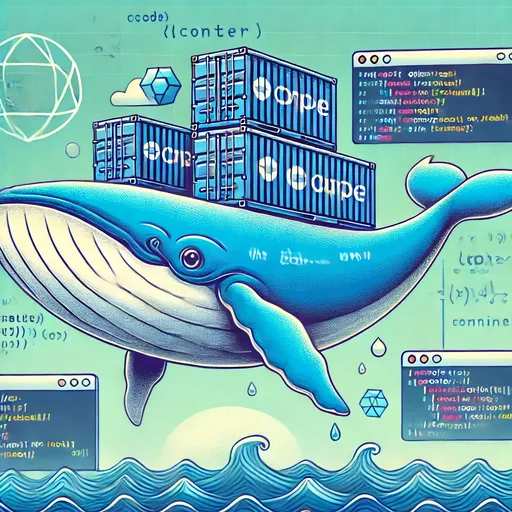

コメントはありません。